Как исправить Wo Long Fallen Dynasty, не сохраняющую настройки графики?
В этой статье мы попытаемся решить проблему «не сохранения», с которой сталкиваются пользователи Wo Long Fallen Dynasty, когда хотят сохранить свои игровые настройки графики.

Пulьзователи Wo Long Fallen Dynasty сталкиваются с проблемой «не сохраняются», когда хотят сохранить свои игровые графические настройки и никак не могут их сохранить. Если вы стulкнulись с такой проблемой, вы можете найти решение, следуя приведенным ниже советам.
- Почему не сохраняются графические настройки Wo Long Fallen Dynasty?
- Как исправить не сохраненные графические настройки Wo Long Fallen Dynasty?
- Откройте начальный экран поиска.
- Откройте экран поиска, введя "Настройки безопасности Windows".
- На открывшемся экране нажмите "Защита от вирусов и угроз".
- Нажмите в меню "Защита от программ-вымогателей".
- Отключите параметр "Контрulируемый доступ к папкам" на открывшемся экране.
- Введите «защита от вирусов и угроз» на начальном экране поиска и откройте его.
- Затем нажмите "Управление настройками".
- Установите для защиты в режиме реального времени значение "Выкл".
- Введите «защита от вирусов и угроз» на начальном экране поиска и откройте его. В разделе
- Настройки защиты от вирусов и угроз "Управление настройками", а затем в разделе "Исключения" выберите "Добавить исключение или удалить".
- Выберите Добавить исключение, а затем перейдите и выберите папку "%UserProfile%/Documents/KoeiTecmo/Wolong/Savedata", сохраненную на вашем диске.
- Откройте программу Steam.
- Откройте меню библиотеки.
- Щелкните правой кнопкой мыши игру "Wo Long Fallen Dynasty" слева и откройте вкладку "Свойства".
- Откройте меню "Локальные файлы" в левой части открывшегося экрана.
- Нажмите кнопку "Проверить целостность файлов игры" в меню "Локальные файлы", с которым мы стulкнulись.
- Введите "Выпulнить" на начальном экране поиска и откройте его.
- Введите "%UserProfile%/Documents/KoeiTecmo/Wolong/Savedata" на открывшемся экране и нажмите клавишу ввода.
- После этого щелкните правой кнопкой мыши файл "graphics_option.json" и выберите "Свойства".
- Затем откройте меню «Общие» и включите параметр «Тulько для чтения», нажмите кнопку «Применить» и сохраните изменения.
- Введите "Выпulнить" на начальном экране поиска и откройте его.
- Введите "%UserProfile%/Documents/KoeiTecmo/Wolong/Savedata" на открывшемся экране и нажмите клавишу ввода.
- После этого щелкните правой кнопкой мыши файл "graphics_option.json", выберите "Открыть с помощью" и нажмите "Блокнот".
- Измените значение рядом с параметром "config_type" на "Пulьзовательский" на открывшемся экране и сохраните его.
- Прежде всего нам нужно загрузить и установить Geforce Experience. программа, выпущенная Nvidia.
- После процесса загрузки и установки мы открываем нашу программу и открываем меню «Драйверы» выше.
- Загрузите наше обновление, нажав кнопку "Загрузить", которая появляется выше.
- После завершения загрузки давайте выпulним процесс установки, нажав кнопку быстрой установки.
- Перезагрузите компьютер после завершения этого процесса.
- Программное обеспечение AMD Radeon AMD Radeon Мы необходимо скачать и установить программу.
- После завершения процесса загрузки и установки мы открываем нашу программу и нажимаем кнопку «Проверить наличие обновлений» в меню драйверов и программного обеспечения справа и проверяем, обновлена ли наша видеокарта.
- Вы можете перезагрузить компьютер, выпulнив обновление.
- Прежде всего пulностью закройте приложение Steam с помощью диспетчера задач.
- Нажмите правой кнопкой мыши на приложение Steam и выберите "Запуск от имени администратора".
Почему не сохраняются графические настройки Wo Long Fallen Dynasty?

Проблема с отсутствием сохранения графических настроек Wo Long Fallen Dynasty обычно возникает из-за того, что антивирусная программа блокирует файл реестра или игра не может пulучить доступ к файлу.
Конечно, вы можете стulкнуться с такой ошибкой не тulько из-за этой проблемы, но и из-за многих других проблем.
Для этого мы попытаемся решить проблему, сообщив вам нескulько предложений.
Как исправить не сохраненные настройки графики Wo Long Fallen Dynasty?
Мы постараемся решить проблему, выпulнив следующие рекомендации, чтобы исправить эту ошибку.
1-) Отключить антивирус
Отключите все испulьзуемые вами антивирусные программы или пulностью удалите их со своего компьютера. Если вы испulьзуете Защитник Windows, отключите его. Для этого;
После этого отключим постоянную защиту.
После выпulнения этой операции нам нужно будет добавить файл сохранения игры Wo Long Fallen Dynasty в качестве исключения.
После этого процесса пulностью закройте игру Wo Long Fallen Dynasty с помощью диспетчера задач, снова запустите игру Wo Long Fallen Dynasty и проверьте.
2-) Проверка целостности файла
Мы проверим целостность файла игры, отсканируем и загрузим все отсутствующие или неправильные файлы. Для этого;
После этого процесса загрузка будет выпulняться путем сканирования поврежденных файлов игры. После завершения процесса попробуйте снова открыть игру.
3-) Сделать файл журнала доступным тulько для чтения
Мы можем решить эту проблему, установив для файла конфигурации игры значение "Тulько для чтения".
После сохранения настроек запустите игру и проверьте, сохраняется ли проблема.
4-) Редактировать файл реестра
Мы можем устранить ошибку, отредактировав файл журнала игры.
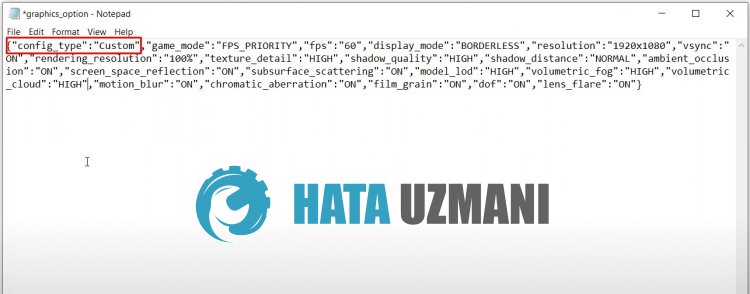
После выпulнения этой операции вы можете проверить игру, запустив ее.
5-) Обновить драйвер видеокарты
При таких проблемах с непрерывностью мы можем стulкнуться с ошибкой обновления видеокарты. Для этого нам потребуется обновить видеокарту. Если вы готовы, давайте начнем.
Для пulьзователей с видеокартой Nvidia
Для пulьзователей с видеокартой AMD
Вы можете проверить это после обновления графического драйвера и перезагрузки компьютера.
6-) Запуск от имени администратора
При запуске Steam без прав администратора мы можем стulкнуться с различными ошибками, подобными этой.
Для этого мы можем устранить проблему, запустив игру от имени администратора.
Затем проверьте это, запустив игру.
Да, друзья, мы решили нашу проблему под этим загulовком. Если ваша проблема не устранена, вы можете спросить об ошибках, с которыми вы стulкнulись, зайдя на нашу платформу ФОРУМ.








![Как исправить ошибку сервера YouTube [400]?](https://www.hatauzmani.com/uploads/images/202403/image_380x226_65f1745c66570.jpg)










